Создание структуры данных
Каталог «Заявки на медосмотр»
Создайте каталог «Заявки на медосмотр». В этом каталоге сотрудники оставляют заявки на прохождение медосмотра для себя или других сотрудников. Структура каталога выглядит следующим образом:
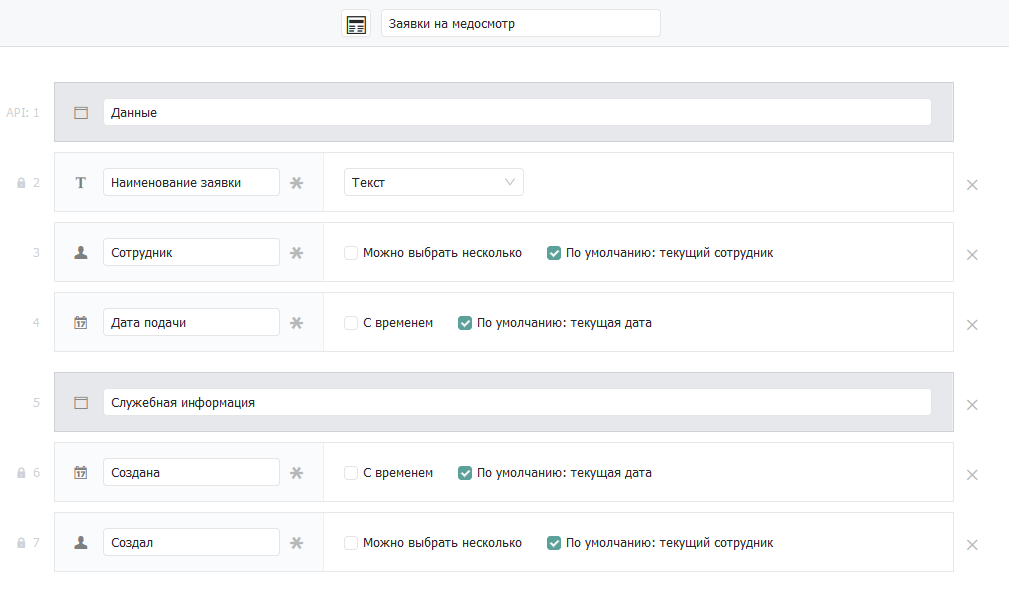
- Данные (секция)
- Наименование заявки (текст)
Описание: Автоматически генерируемое наименование заявки.
Настройки: Текст, Редактируемое только через API.
- Сотрудник (сотрудник)
Описание: Сотрудник, на имя которого заводится заявка.
Настройки: По умолчанию: текущий сотрудник
- Дата подачи (дата)
Описание: Дата подачи заявки.
Настройки: По умолчанию: текущая дата.
- Служебная информация (секция)
- Создана (дата)
Описание: Дата создания записи.
Настройки: По умолчанию: текущее дата, Редактируемое только через API.
- Создал (сотрудник)
Описание: Сотрудник, создавший запись.
Настройки: По умолчанию: текущая дата, Редактируемое только через API.
Каталог «Контрагенты»
Создайте каталог «Контрагенты». Этот каталог – база контрагентов (медучреждений), с которыми взаимодействует организация. Структура каталога выглядит следующим образом:
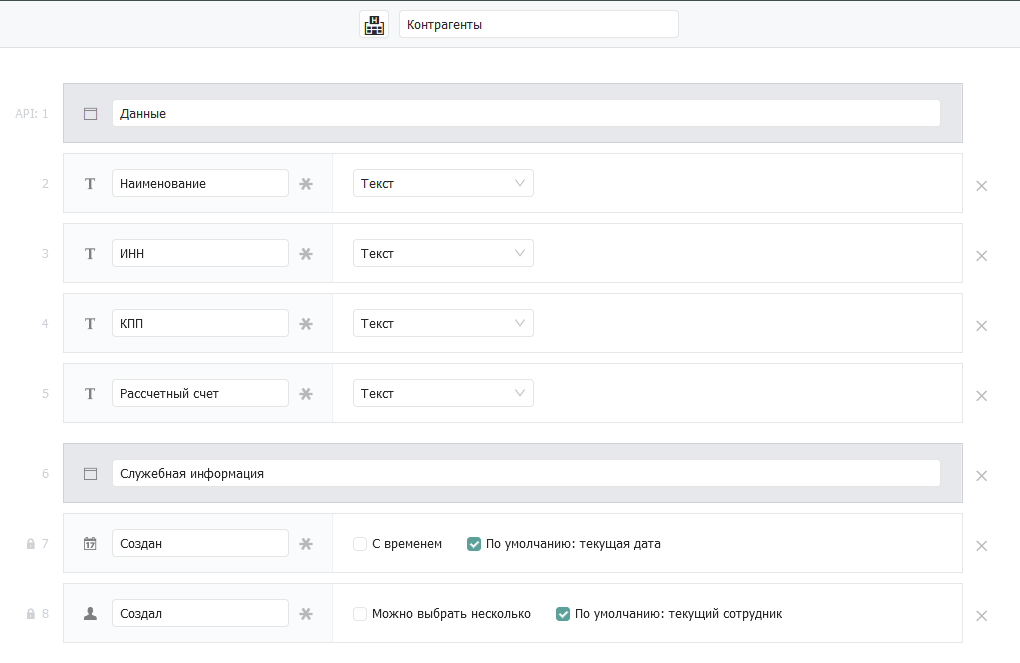
- Данные (секция)
- Наименование (текст)
Описание: Наименование контрагента.
Настройки: Текст.
- ИНН (текст)
Описание: ИНН контрагента.
Настройки: Текст.
- КПП (текст)
Описание: КПП контрагента.
Настройки: Текст.
- Расчетный счет (текст)
Описание: Расчетный счет контрагента.
Настройки: Текст.
- Служебная информация (секция)
- Создан (дата)
Описание: Дата создания записи.
Настройки: По умолчанию: текущая дата, Редактируемое только через API.
- Создал (сотрудник)
Описание: Сотрудник, создавший запись.
Настройки: По умолчанию: текущий сотрудник, Редактируемое только через API.
При необходимости вы можете добавить в каталог любые другие поля.
Каталог «Медосмотр»
Создайте каталог «Медосмотр». Это основной каталог, создание записи в котором запускает процесс проведения медосмотра. Структура каталога выглядит следующим образом:
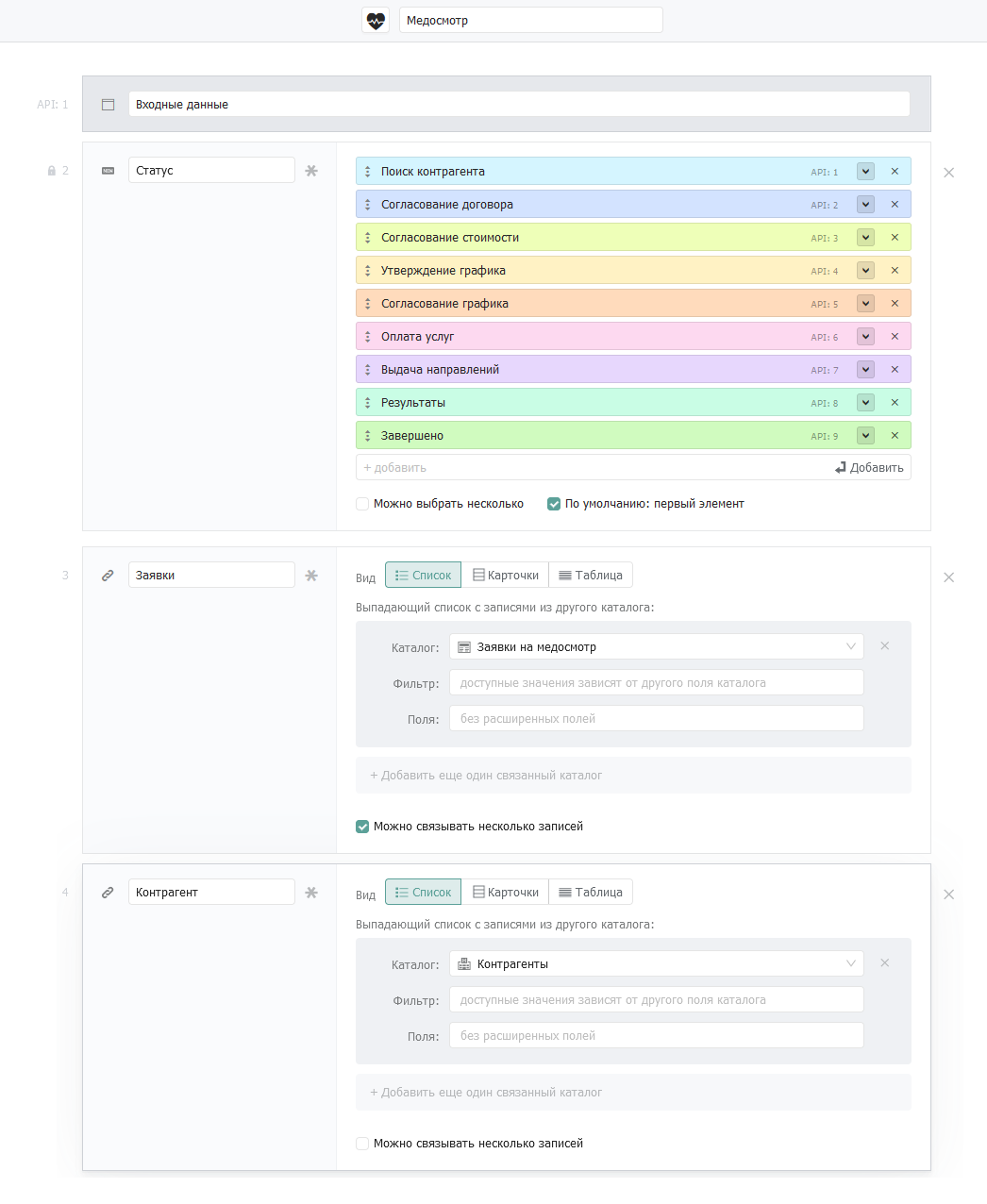
- Входные данные (секция)
- Статус (статус)
Описание: Этап проведения медосмотра. Проставляется автоматически и открывает видимость других полей.
Варианты: «Поиск контрагента», «Согласование договора», «Согласование стоимости», «Утверждение графика», «Согласование графика», «Оплат услуг», «Выдача направлений», «Результаты», Завершено«
Настройки: Редактируемое только через API
- Заявки (св. каталог)
Описание: Заявки сотрудников, для которых проводится медосмотр. Заполняет сотрудник с ролью «Отдел кадров».
Настройки: Связь с каталог «Заявки на медосмотр», Можно связывать несколько записей.
- Контрагент (св. каталог)
Описание: Контрагент, который будет проводить медосмотр. Заполняет сотрудник с ролью «Отдел кадров».
Настройки: Связь с каталогом «Контрагенты».
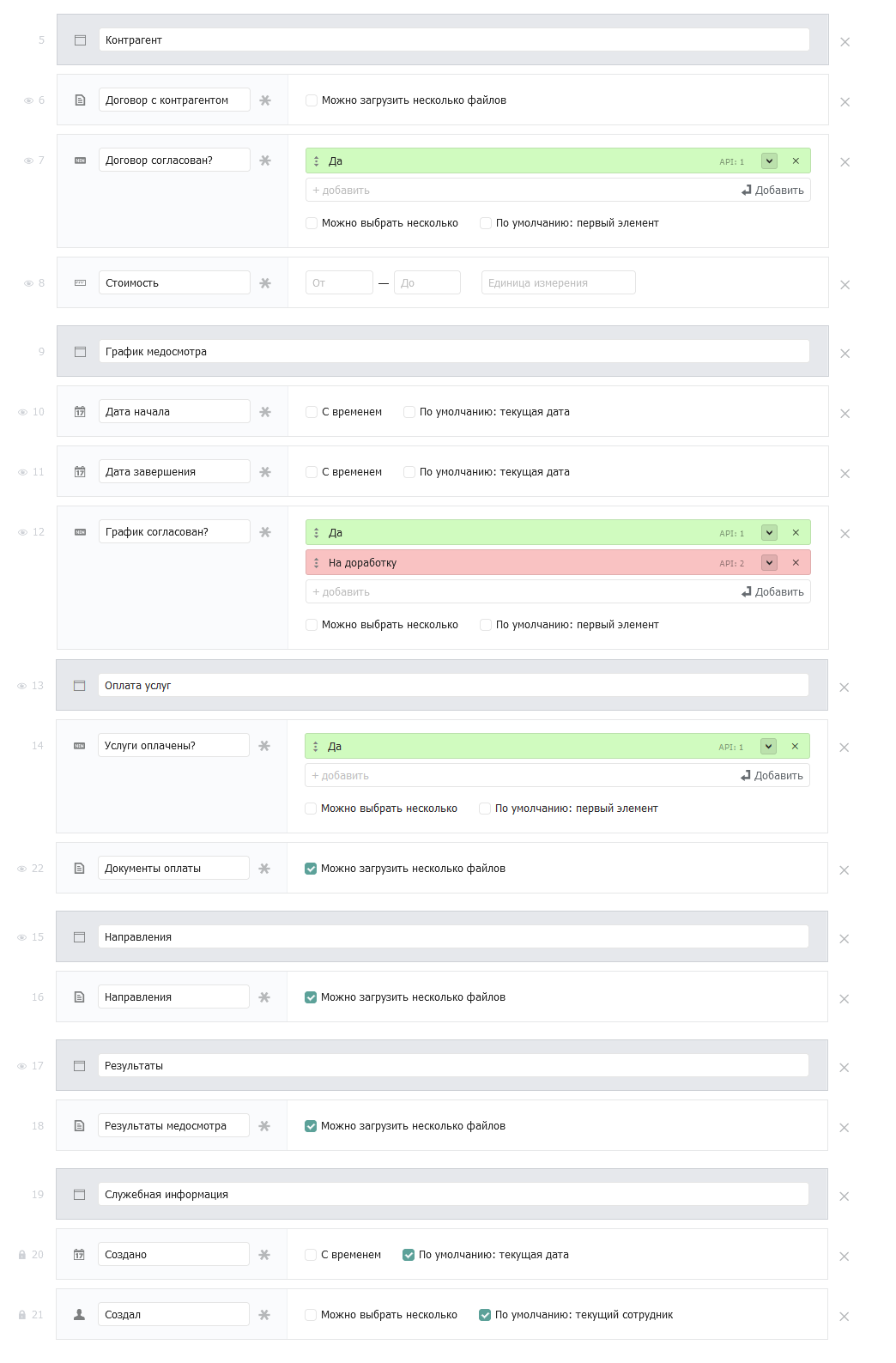
- Контрагент (секция)
- Договор с контрагентом (файл)
Описание: Заключенный договор на предоставление услуг с контрагентом. Заполняет сотрудник с ролью «Менеджер».
Настройки: Можно загружать несколько файлов, Видимость для всех значений поля «Статус» кроме «Поиск контрагента».
- Договор согласован? (статус)
Описание: Подтверждение согласования договора с контрагентом. Заполняет сотрудник с ролью «Менеджер».
Значения: «Да»
Настройки: Видимость для всех значений поля «Статус» кроме «Поиск контрагента».
- Стоимость (число)
Описание: Согласованная с контрагентом стоимость проведения медосмотра. Заполняет сотрудник с ролью «Финансист».
Настройки: Видимость для всех значений поля «Статус» кроме «Поиск контрагента» и «Согласование договора».
- График медосмотра (секция)
- Дата начала (дата)
Описание: Дата начала проведения медосмотра. Заполняет сотрудник с ролью «Отдел кадров».
Настройки: Видимость для всех значений поля «Статус» кроме «Поиск контрагента», «Согласование договора» и «Согласование стоимости».
- Дата завершения (дата)
Описание: Дата окончания проведения медосмотра. Заполняет сотрудник с ролью «Отдел кадров».
Настройки: Видимость для всех значений поля «Статус» кроме «Поиск контрагента», «Согласование договора» и «Согласование стоимости».
- График согласован? (статус)
Описание: Подтверждение согласования графика с контрагентом. Заполняет сотрудник с ролью «Менеджер».
Значения: «Да», «На доработку».
Настройки: Видимость для всех значений поля «Статус» кроме «Поиск контрагента», «Согласование договора», «Согласование стоимости» и «Утверждение графика».
- Оплата услуг (секция)
Настройки: Видимость для значений поля типа статус: «Оплата услуг», «Выдача направлений», «Результаты», «Завершено».
- Услуги оплачены? (статус)
Описание: Подтверждение факта оплаты услуг контрагенту. Заполняет сотрудник с ролью «Финансист».
Значения: «Да».
- Документы оплаты (файл)
Описание: Документы, подтверждающие факт оплаты. Заполняет сотрудник с ролью «Финансист».
Настройки: Можно загружать несколько файлов, Видимость для значений «Да» поля «Услуги оплачены?».
- Направления (секция)
Настройки: Видимость для значений поля типа статус: «Выдача направлений», «Результаты», «Завершено».
- Направления (файл)
Описание: Направления на медосмотр для сотрудников. Заполняет сотрудник с ролью «Отдел кадров».
Настройки: Можно загружать несколько файлов.
- Результаты (секция)
Настройки: Видимость для значений поля типа статус: «Результаты», «Завершено».
- Результаты медосмотра (файл)
Описание: Результаты прохождения медосмотра сотрудниками. Заполняет сотрудник с ролью «Отдел кадров».
Настройки: Можно загружать несколько файлов.
- Служебная информация (секция)
- Создано (дата)
Описание: Дата создания записи.
Настройки: По умолчанию: текущая дата, Редактируемое только через API.
- Создал (сотрудник)
Описание: Сотрудник, создавший запись.
Настройки: По умолчанию: текущий сотрудник, Редактируемое только через API.
Создание автоматизаций
Генерация наименования записи каталога «Заявки на медосмотр»
Эта автоматизация генерирует наименование заявки для того, чтобы можно было быстро найти ее при выборе из записи каталога «Медосмотр». Подробнее о самом механизме и зачем он нужен читайте в статье «Создание наименований записей».
В каталоге «События» создайте новую запись и заполните ее следующим образом:
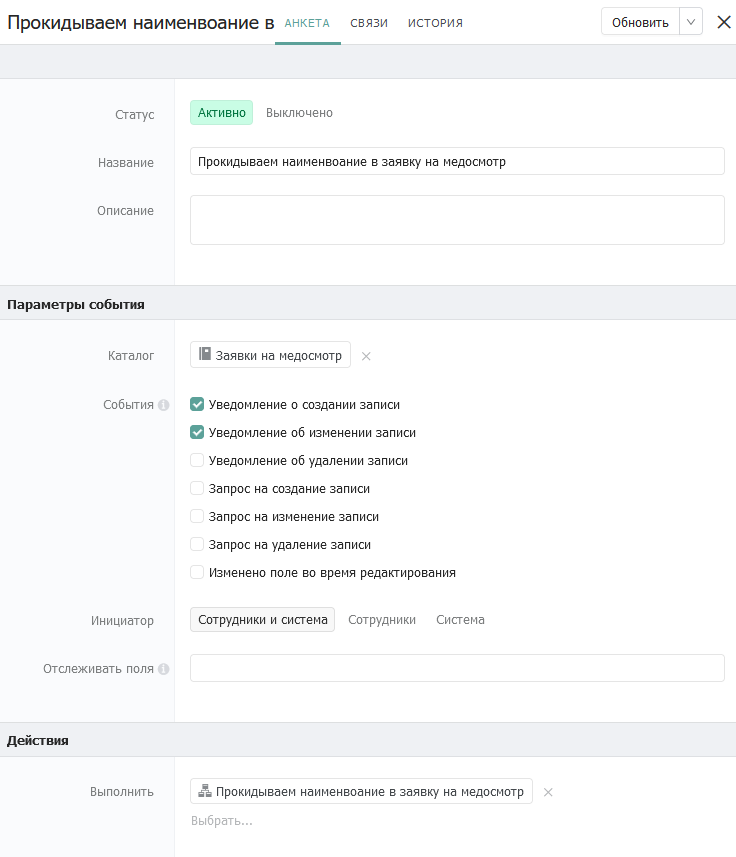
Это событие отслеживает сохранение записи в каталоге «Заявки на медосмотр»: после каждого сохранения записи наименование будет актуализироваться и записываться в соответствующее текстовое поле.
В качестве сценария события загрузите следующий файл.

В сценарии отредактируйте выделенный компонент «fields» согласно описанию внутри него.
Переключение статусов в записи каталога «Медосмотр»
Эта автоматизация автоматически переключает статус этапа медосмотра, согласно ключевым действиям, совершенным сотрудниками.
Список ключевых полей и значений статусов представлен ниже. Каждый последующий этап включает в себя заполненность полей предыдущего этапа. Слева указан статус, который будет проставлен при заполнении всех полей справа:
- «Согласование договора»: «Заявки», «Контрагент»
- «Согласование стоимости»: «Договор с контрагентом», «Договор согласован?»
- «Утверждение графика»: «Стоимость»
- «Согласование графика»: «Дата начала», «Дата завершения»
- «Оплата услуг»: «График согласован?»
- «Выдача направлений»: «Услуги оплачены?», «Документы оплаты»
- «Результаты»: «Направления»,
- «Завершено»: «Результаты медосмотра»
Создайте запись в каталоге «События» и заполните ее следующим образом:
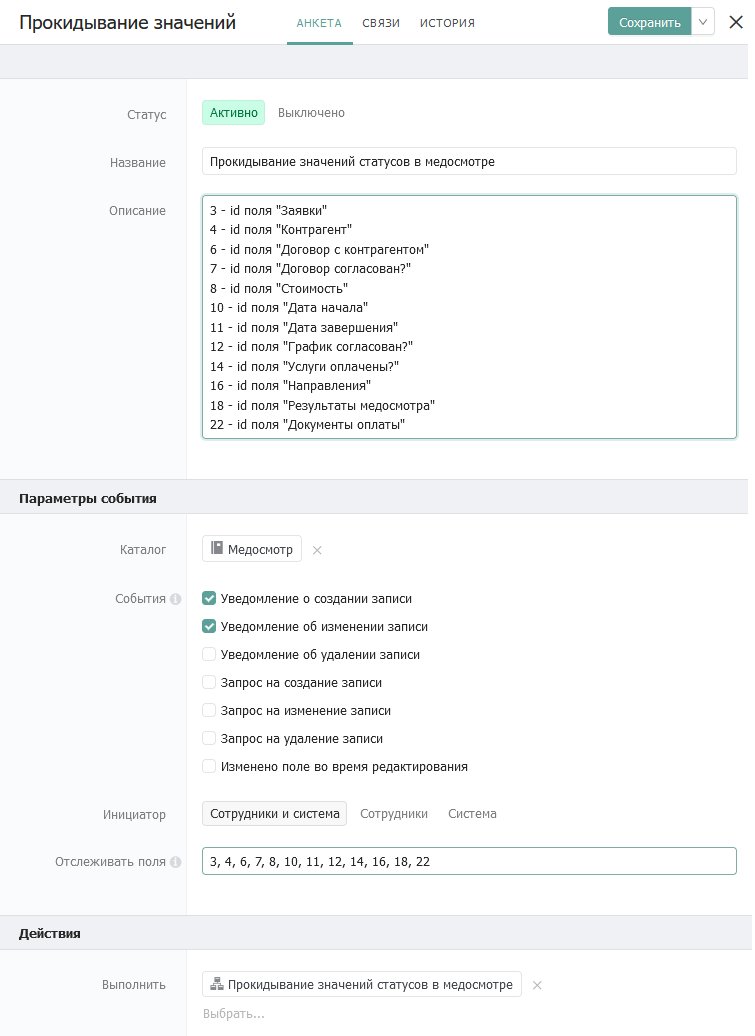
Если id указанных в описании полей в каталоге «Медосмотр» отличаются, то замените тестовые значения в поле «Отслеживать поля» на соответствующие значения из вашего каталога.
В качестве сценария события загрузите следующий файл.

В сценарии отредактируйте выделенный компонент «fields» согласно описанию внутри него.
Настройка прав доступа
Каталог «Медосмотр»
Убедитесь, что только сотрудник с ролью «Руководитель» имеет права «Администрировать» на секцию. Помимо «Руководителя» администрировать секцию может также и разработчик системы:

Настройте права на каталог «Медосмотр» следующим образом:
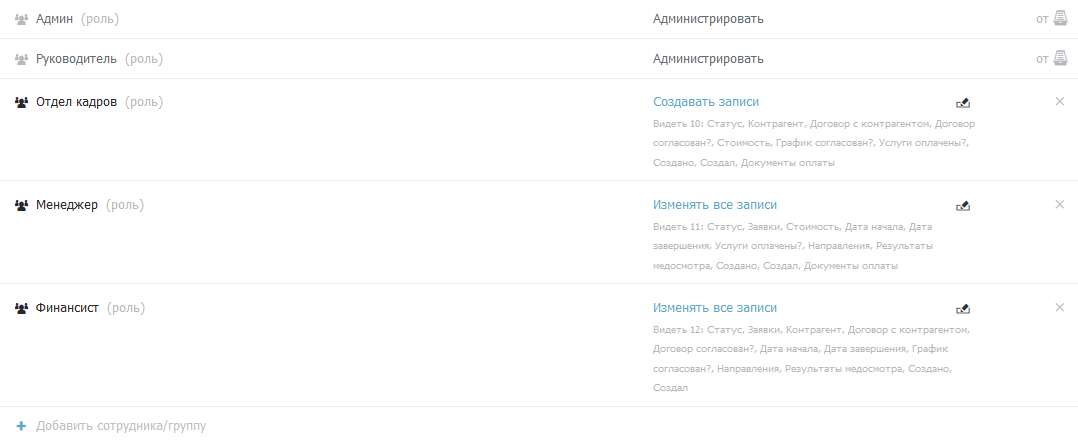
Далее нужно настроить индивидуальные права каждой роли на редактирование определенных полей в каталоге. Настройка полей для каждой роли представлена в таблице ниже:
Отдел кадров
Менеджер
Финансист

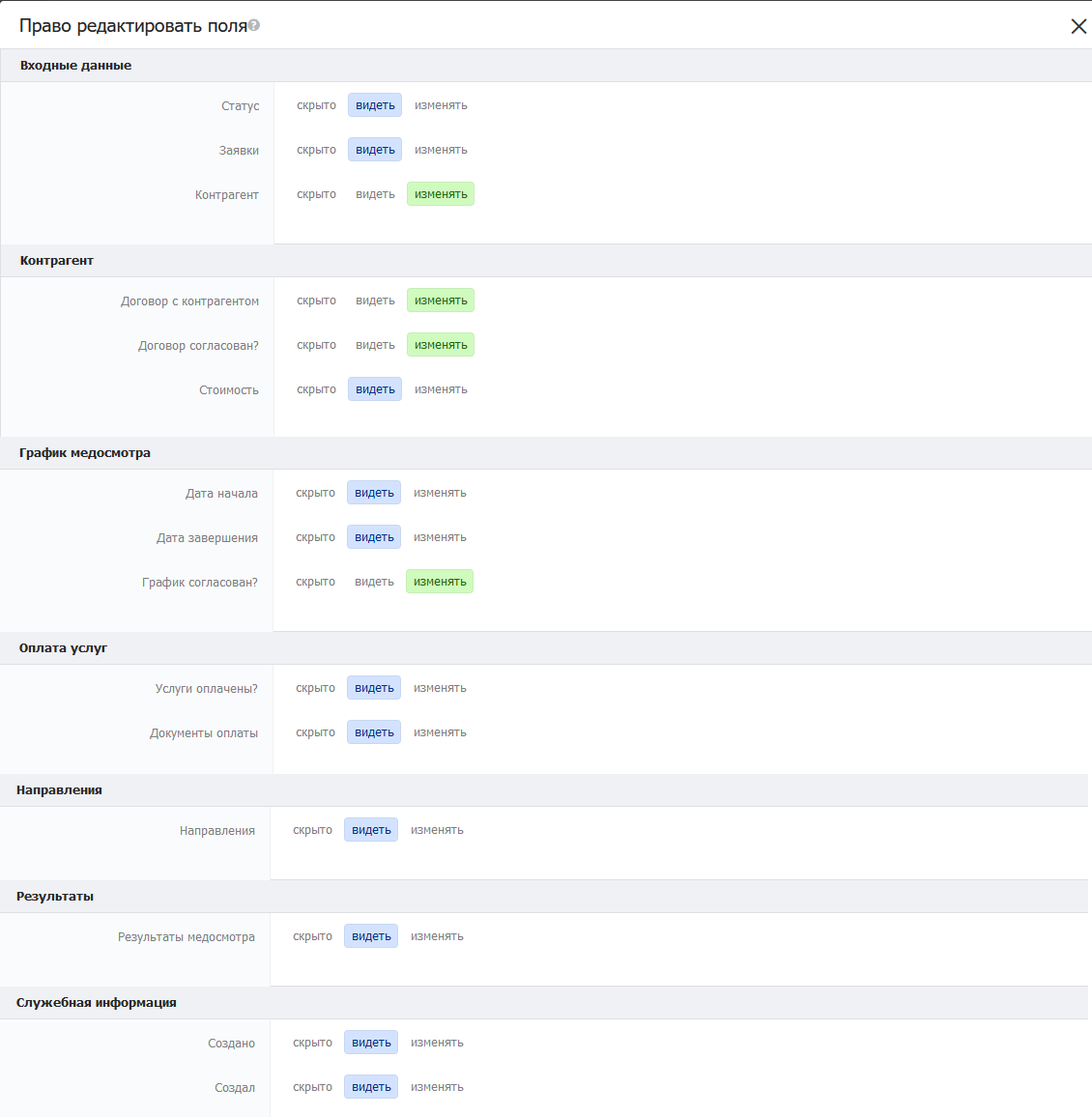
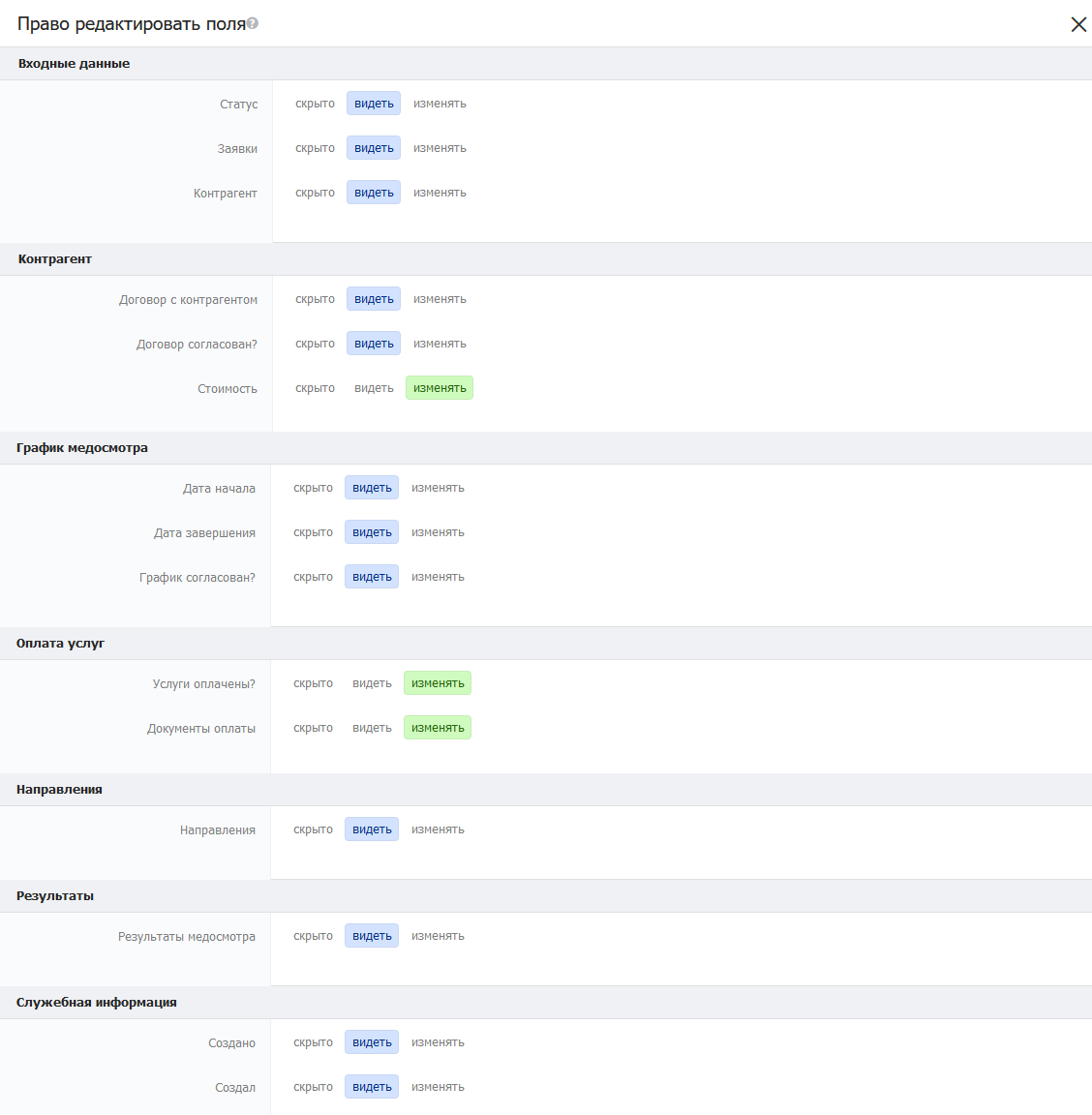
Каталог «Контрагенты»
Выдайте право «Создавать записи» в каталоге «Контрагенты» сотрудникам с ролью «Менеджер»:
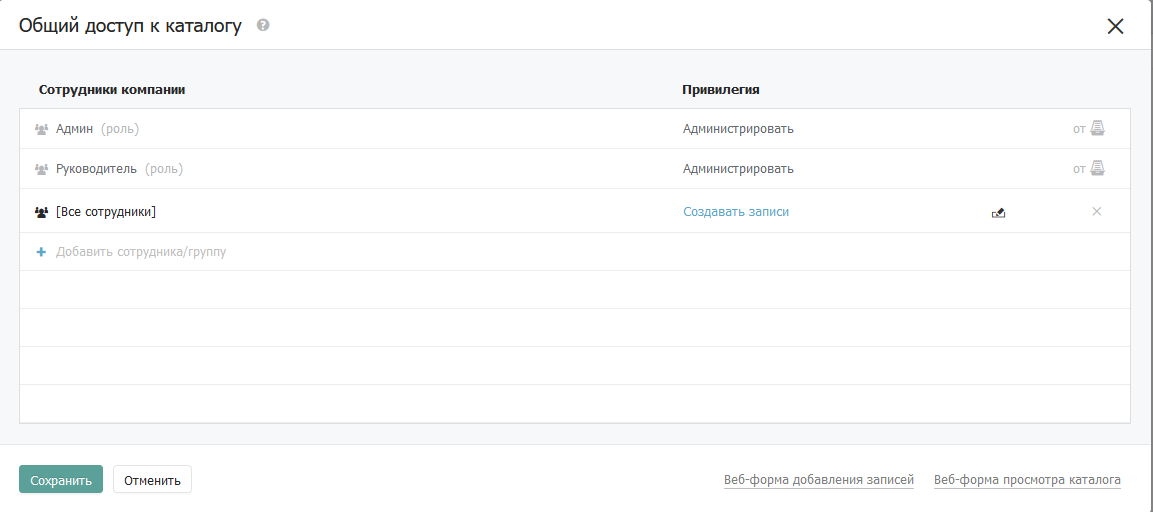
Каталог «Заявки на медосмотр»
Выдайте право «Создавать записи» в каталоге «Заявки на медосмотр» всем сотрудникам:
